电脑如何拷贝文件到U盘 - 详细图文教程
在日常工作和学习中,我们经常需要将电脑中的文件拷贝到U盘中。本文将详细介绍Windows和Mac系统下拷贝文件到U盘的方法,并解答常见问题。
一、Windows系统拷贝文件到U盘
方法1:拖拽法
将U盘插入电脑USB接口
等待系统自动识别并安装驱动
打开"此电脑",找到U盘盘符
打开文件所在位置,选中要拷贝的文件
按住鼠标左键将文件拖拽到U盘窗口
等待传输完成
方法2:复制粘贴法
插入U盘并等待识别
右键点击要拷贝的文件,选择"复制"
打开U盘目录,右键空白处选择"粘贴"
等待传输进度条完成
二、Mac系统拷贝文件到U盘
将U盘插入Mac的USB接口
U盘图标会出现在桌面或Finder侧边栏
选中要拷贝的文件,按Command+C复制
打开U盘目录,按Command+V粘贴
等待传输完成
三、常见问题解答
1. U盘无法识别怎么办?
尝试更换USB接口
检查U盘是否损坏
在磁盘管理中查看是否分配了盘符
2. 文件传输速度慢如何解决?
确认使用的是USB3.0及以上接口
检查U盘和电脑接口是否匹配
关闭不必要的后台程序
3. 拷贝大文件提示空间不足?
检查U盘剩余空间
确认U盘是否为FAT32格式(单个文件不能超过4GB)
考虑将U盘格式化为NTFS或exFAT格式
通过以上方法,您可以轻松将电脑中的文件拷贝到U盘中。建议在传输完成后安全弹出U盘,避免数据丢失。